
有些win7用户反馈说自己电脑的显示器非常的模糊,无法很清晰的显示出内容,这个问题可能是分辨率或者是功能导致的,我们应该用什么方法来处理呢,今日的win7教程就来为广大用户们进行解答,一起来看看详细的设置步骤吧。
win7电脑显示器模糊解决方法
方法一
1、首先右键点击桌面空白处选择屏幕分辨率并打开。
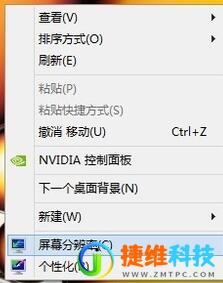
2、找到分辨率设置选项将分辨率调节到最大。
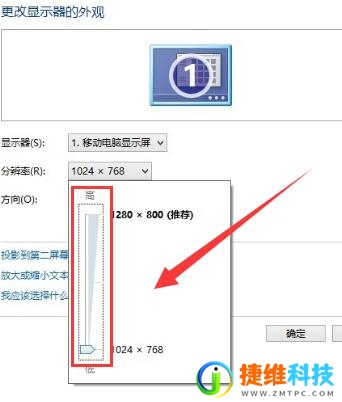
3、完成调节后一定要记得保留更改(确定保留后就可以解决显示器模糊的问题了)。
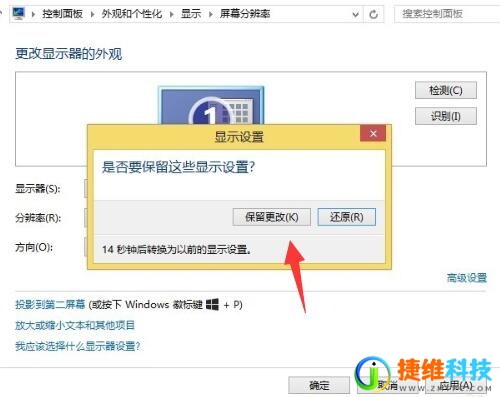
方法二
1、首先右击左下角开始,然后点击“控制面板”。
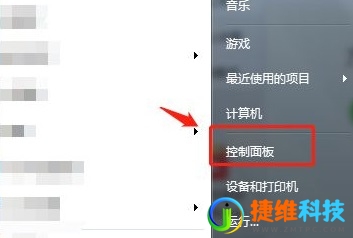
2、然后点击里面的“显示”选项。
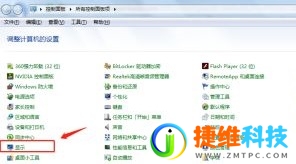
3、然后在显示中点击“调整clear type”文本。
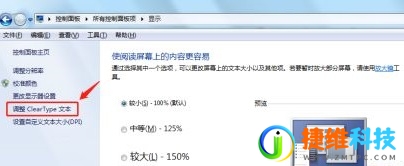
4、然后勾选“启用cleartype”点击下一步。
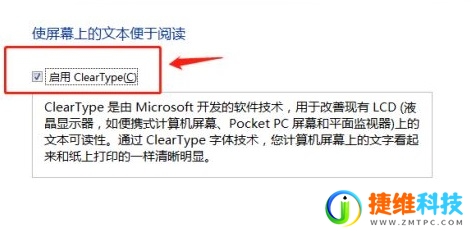
5、然后继续点击下一步,选择你看起来清晰的文本案例。
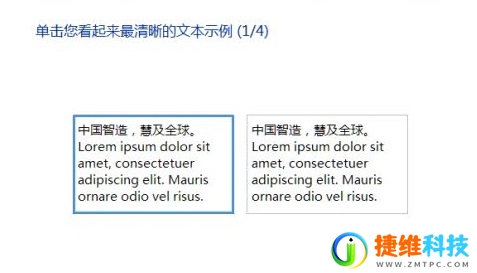
6、最后即可成功的完成设置。

 微信扫一扫打赏
微信扫一扫打赏 支付宝扫一扫打赏
支付宝扫一扫打赏